初涉ubuntu kylin想安装个系统来学习,结果第二步就遇到问题
当把系统ISO写入到U盘准备安装的时候,即却遇上一个大问题,就是提示U盘引导开始就停住了,不管重启电脑多少遍结果还是一样
后来又写入了其他版本的系统,结果还是一样一直提示SYSLinux 3.84的信息
几经折腾终于找到解决方法,原来问题出在引导程序的版本不高所致,因此需要用工具写入高版本的引导程序就能够解决问题
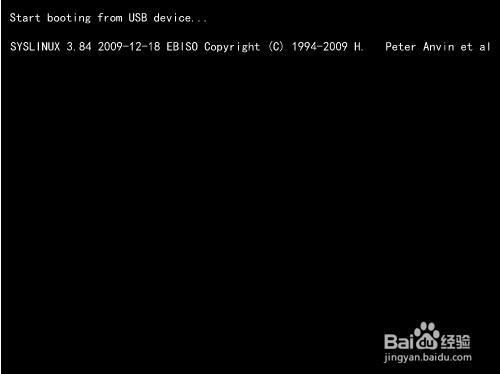
怎么修改U盘引导信息?
本次所使用到的工具,百度关键字"BOOTICE"引导信息修改工具
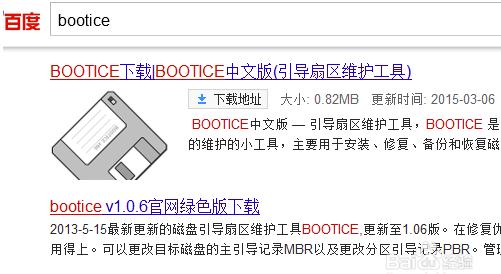
把已写入ubuntu kylin系统ISO的U盘插入电脑
然后打开工具,从下面的驱动器列表里选择启动U盘
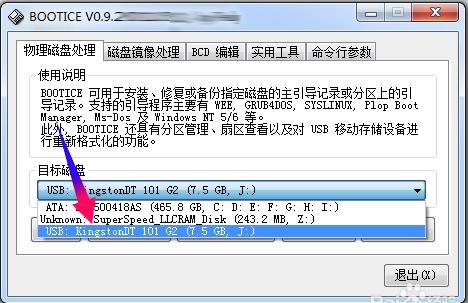
确认选择的驱动器也就是U盘没有选择错误,点击[分区引导记录]
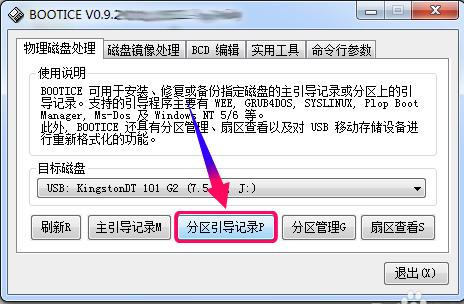
把分区引导记录类型选择更改为SYSLinux 4.04
再点击下面的[安装/配置]按钮,准备写入新的引导记录
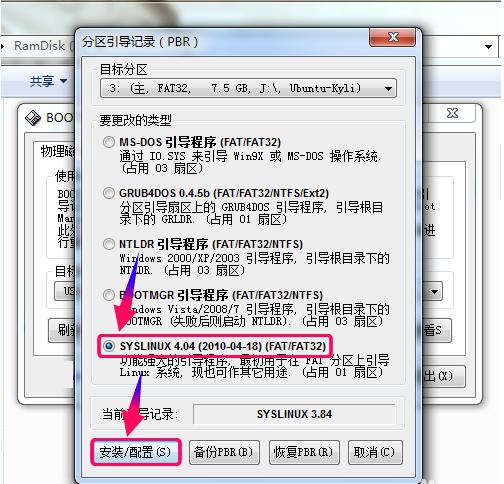
弹出引导记录配置窗口这里,建议不要做任何改动,按默认值点击[确定]
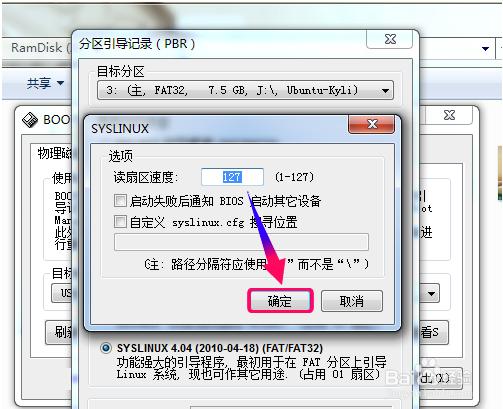
然后U盘被锁定,开始写入新的引导信息,正常情况下能够写入成功
如提示写入失败,返回上述两步重来,直到提示写入更新成功
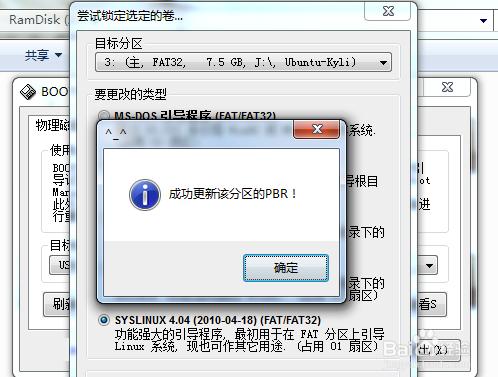
当U盘更新了引导记录,理论上可以引导安装ubuntu kylin系统
想知道成功与否,重启电脑后选择用U盘作为主引导设备
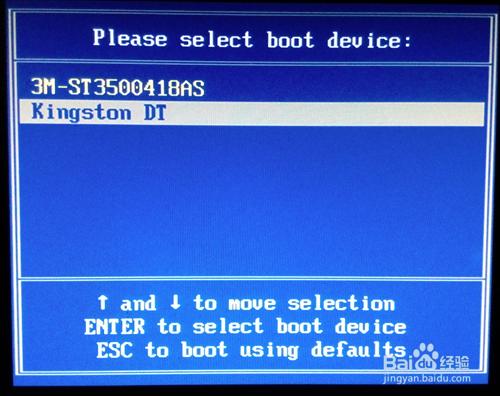
如果引导记录更新成功,你现在所看到的就是成功引导后的画面
接下来就是选择第二项[Install ubuntu kylin]安装系统了
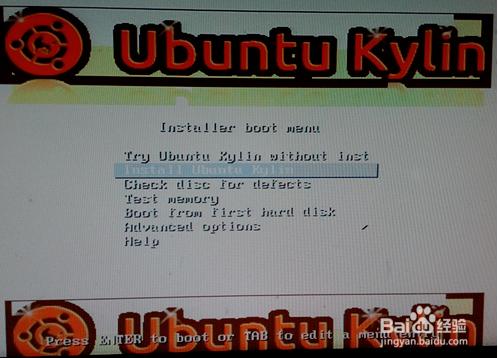
图文讲解用U盘安装Ubuntu Kylin全过程:http://www.linuxdiyf.com/linux/9951.html
U盘安装Windows和Ubuntu 15.04双系统图解教程:http://www.linuxdiyf.com/linux/11165.html
Ubuntu Kylin最新版15.04制作U盘启动的方法:http://www.linuxdiyf.com/linux/13157.html
使用mkusb来制作U盘启动安装Ubuntu 15.04:http://www.linuxdiyf.com/linux/12719.html
使用软碟通把Ubuntu15.04写入U盘启动不了的解决:http://www.linuxdiyf.com/linux/11645.html
使用软碟通写入Ubuntu Kylin 14.10 U盘启动成功:http://www.linuxdiyf.com/linux/9807.html

